プライムビデオで動画を見ている時、「なんだか画質悪いな・・・」って感じることありますよね。
実は、プライムビデオは簡単に画質を良くすることが出来るんです。
この記事では、PCやスマホなどデバイスごとに画質の調整方法を紹介していきます。
画質の悪さに悩んでいて、動画を純粋に楽しめていない方は是非参考にしてください!
パソコンでプライムビデオの画質を調整する
まずはPCでプライムビデオの画質を設定する方法を紹介してきます。
オプション(歯車マーク)をクリック
良い、ベター、ベストの中から好きな動画品質をクリック
画質を選んだら、あとは勝手にその画質に調整してくれます。
ちなみに、良いとベターの画質はSDで、ベストがHDになります。
スマホでプライムビデオの画質を調整する
次にスマホでプライムビデオの画質を設定する方法を紹介していきます。
右下の設定(歯車マーク)をタップ
「ストリーミング再生・ダウンロード」をタップ
「ストリーミングの質」をタップ
最高、高、中の中から画質を選択
他のデバイスでもプライムビデオの画質の設定方法は同じ
プライムビデオでは、PCやスマホの他にも
- PS3,PS4
- FireTV,Fireスティック
- Fireタブレット
など様々な端末で視聴することができます。
これらの場合でも画質を設定する流れは一緒で、歯車マークを見つけるのがポイントですね。
もし、「一生懸命探したけど、全然できない・・・」というときは、Amazoのカスタマーサービスに連絡してみるのが、一番良いですね。
私も何回かカスタマーサービスを利用していますが、めちゃくちゃ丁寧に対応してくれますよ。
画質設定をしたのに画質が悪い時
「プライムビデオの画質悪すぎ!!」って言っている人によく見かけるのですが、設定してもすぐに画質が良くなるわけではありません。
設定が反映されるまで、30秒~1分ぐらいかかることがあるので、設定したら少し様子を見てみましょう。
プライムビデオの画質設定まとめ
良い画質で見れば、面白さが倍増すると言っても過言ではありません。
とはいえ、高画質になると通信量も馬鹿にならないので、外で動画見る時は画質の設定に注意してくださいね。
私は1回やらかして、スマホの通信速度制限に引っかかってしまいました(笑)
関連記事



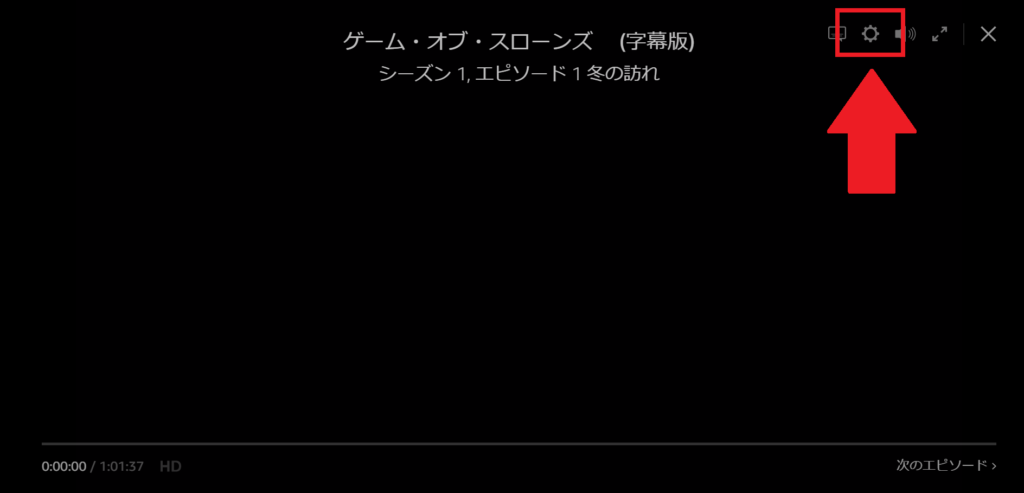
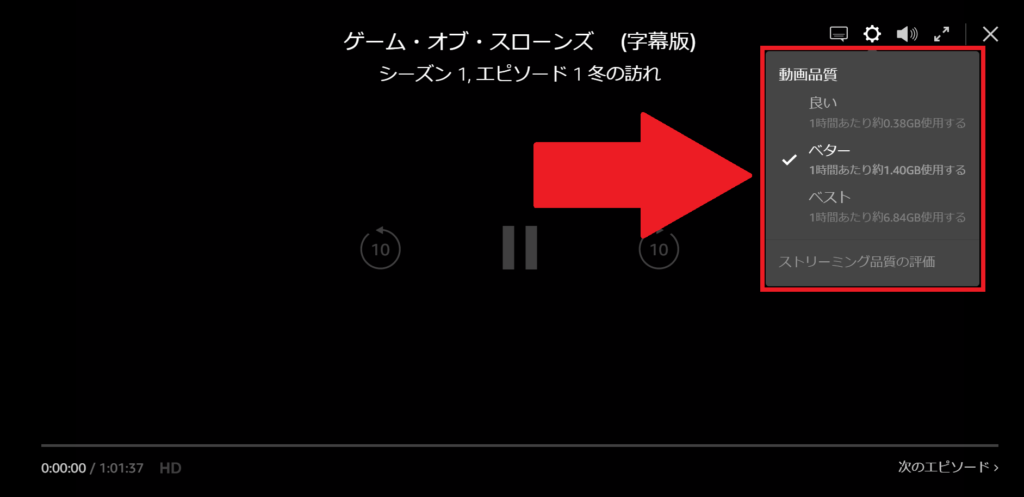
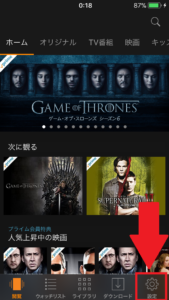

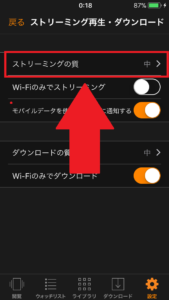
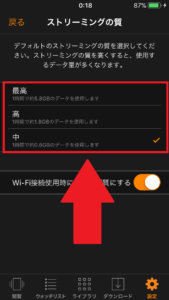

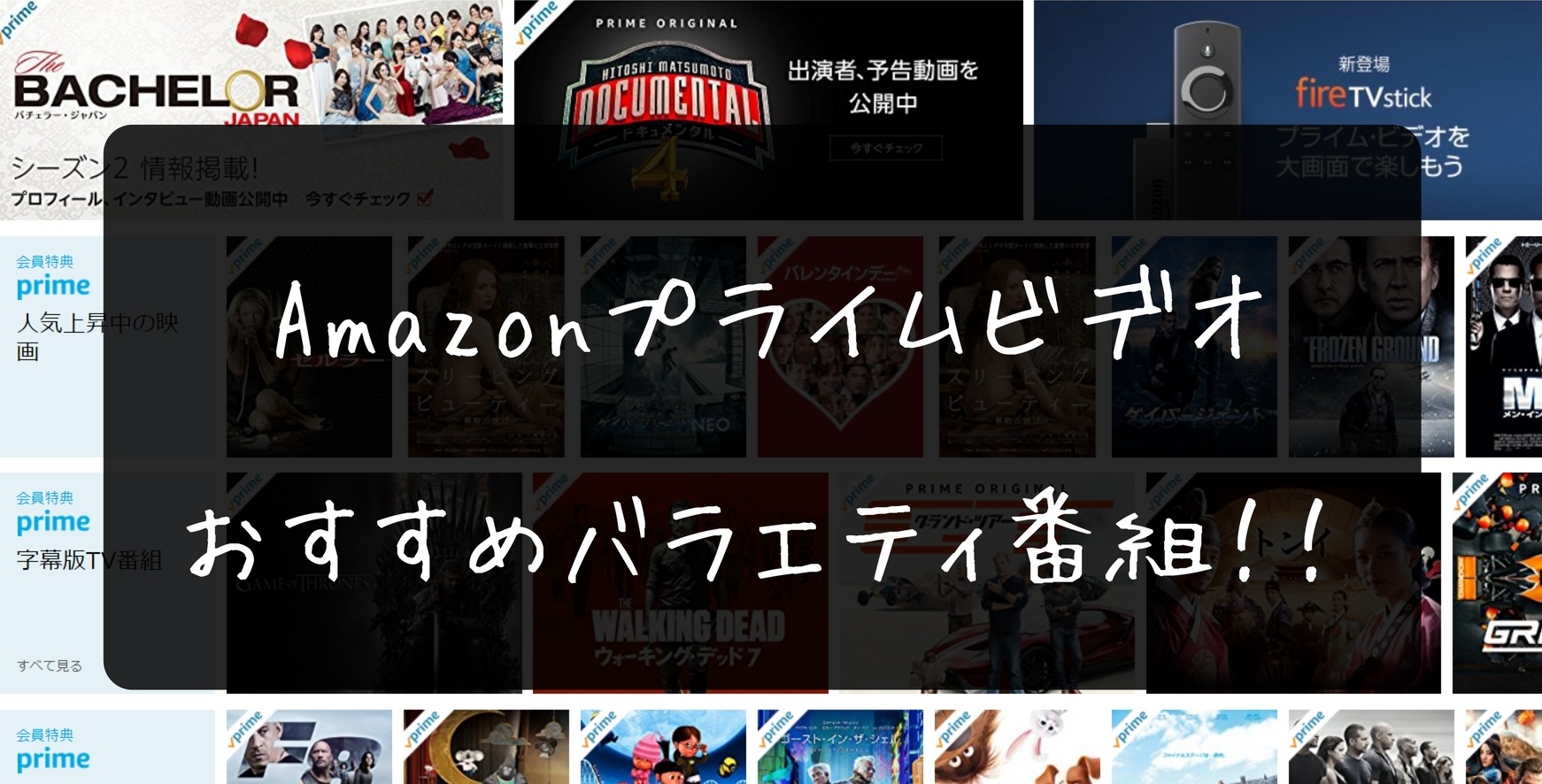

コメント